Povezivanje vašeg iPhonea s iTunesom putem Maca ili PC-a bitan je dio digitalnog kućanstva. Bilo da želite ažurirati svoj iPhone, sinkronizirati ga s računalom ili prenijeti neke medije na njega, povezivanje s iTunesom često je najbolja - ili ponekad jedina - opcija.
Sadržaj
- Što učiniti kada se vaš iPhone ne prikazuje u iTunesu
- Ažurirajte Apple Mobile Device USB Driver na Windows računalu
- Idite na Apple podršku
Međutim, ponekad možete otkriti da se vaš iPhone ne pojavljuje u iTunesu. Spojite iPhone na računalo putem USB kabela, ali on se ne pojavljuje nigdje na računalu, a čini se da ga iTunes ne prepoznaje. U ovom članku objašnjavamo što učiniti u takvim slučajevima, pokrivajući pet najkorisnijih rješenja. Obično se problem može riješiti jednostavnim ponovnim pokretanjem ili ažuriranjem, ali u nekim slučajevima možda ćete morati kupiti nove kabele ili čak kontaktirati Appleovu podršku.
Preporučeni videozapisi
Što učiniti kada se vaš iPhone ne prikazuje u iTunesu
Pokušajte s drugim USB kabelom ili USB priključkom

Najjednostavnija stvar koju možete učiniti kada se vaš iPhone ne prikazuje u iTunesu je isprobati drugi USB kabel ili USB priključak. Ponekad neispravan hardver može biti razlog zašto se ne možete pravilno povezati. Dakle, ako vaše računalo ima drugi USB priključak, pokušajte s njim. Isto tako, ako imate drugi USB kabel za vaš iPhone, pokušajte s njim.
Povezano
- Stvarno se nadam da ovo curenje cijena iPhonea 15 Pro nije istina
- Apple dodaje potpuno novu aplikaciju na vaš iPhone s iOS-om 17
- iOS 16.5 donosi dvije uzbudljive nove značajke na vaš iPhone
Također, vrijedi pokušati s drugim računalom ako drugi USB kabel ili priključak ne radi. Ako drugo računalo otkrije vaš iPhone, onda znate da je problem najvjerojatnije u vašem računalu.
Ponovno pokrenite iPhone i računalo

Ako se vaš iPhone još uvijek ne prikazuje u iTunesu, sljedeća stvar koju možete pokušati jest ponovno pokrenuti iPhone, a zatim računalo. Ovo je očit korak, ali često radi u takvim slučajevima jer ponovno pokretanje ispire vaš uređaj radna memorija, koji obrađuje kratkoročne podatke i zadatke. Iz bilo kojeg razloga, takvi podaci mogu ometati rad vašeg iPhonea ili računala. Uvijek vrijedi pokušati.
Uključite i otključajte svoj iPhone
Možda se podrazumijeva, ali vaš iPhone mora biti uključen i otključan prije nego što se pojavi u iTunesu.
Vjerujte svom računalu

Još jedna jednostavna stvar koju morate učiniti jest dodirnuti Povjerenje kada se poruka "Vjerujete ovom računalu?" obavijest se pojavljuje na vašem iPhoneu. Bez toga, iTunes neće moći otkriti vaš iPhone jer će se potonji odbiti povezati s vašim računalom.
Također, možda ste nenamjerno dodirnuli Ne vjeruj u jednom trenutku u vremenu. To znači da vaš iPhone nikada ne šalje podatke vašem računalu i to bi mogao biti razlog zašto se vaš iPhone ne prikazuje u iTunesu. Ako sumnjate da je to slučaj, možete promijeniti postavke za pouzdana računala. Da biste to učinili, idite na Postavke > Općenito > Reset > Resetiraj lokaciju i privatnost.
Ažurirajte svoj softver
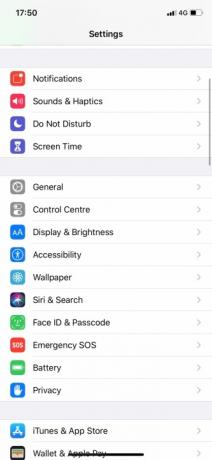


Ako se vaš iPhone još uvijek ne prikazuje u iTunesu, trebali biste početi provjeravati je li sve potpuno ažurirano. Ako je moguće, ažurirajte svoj iPhone, ažurirajte iTunes i ažurirajte OS vašeg računala (bilo MacOS ili Windows).
Da biste ažurirali svoj Mac, morate otvoriti Postavke sustava a zatim kliknite Ažuriranje softvera. Da biste ažurirali svoje Windows računalo, morate kliknuti na Početak gumb, a zatim idete na Postavke > Ažuriranje i sigurnost > Windows Ažuriranje.
Da biste ažurirali iTunes na Macu, morate otvoriti Trgovina aplikacijama a zatim kliknite nadopune. Ako je ažuriranje iTunes dostupno, kliknite na njega.
Da biste ažurirali iTunes na računalu sa sustavom Windows, morate otvoriti iTunes i zatim otići na Pomoć > Provjeri ažuriranja.
Ažurirajte upravljački program za iPhone na računalu sa sustavom Windows

Ako ste korisnik Windowsa, jedna stvar koju možete pokušati je ažuriranje upravljačkog programa za vaš iPhone. Ako to činite često, vaš će se iPhone početi prikazivati u iTunesu. U nastavku smo opisali kako to učiniti ako ste za preuzimanje iTunesa koristili Microsoft Store.
Korak 1: Odspojite svoj iPhone s računala. Zatim otključajte svoj iPhone i ponovno ga povežite s računalom pomoću USB kabela.
Korak 2: Desnom tipkom miša kliknite Početak gumb, a zatim odaberite Upravitelj uređaja. Zatim kliknite Prijenosni uređaji tako da se širi.
3. korak: Kliknite desnom tipkom miša na Apple iPhone (ili kako god vaše računalo može zvati vaš iPhone). Klik Ažurirajte upravljački program. Na kraju, izaberite Automatsko traženje ažuriranog softvera upravljačkog programa.
Time ćete instalirati novi upravljački program za vaš iPhone. Nakon što se instalira, otvorite iTunes. Sada bi trebao moći otkriti vaš iPhone.
Alternativno, ako ste iTunes preuzeli s web-mjesta Applea, a ne iz Microsoft Storea, trebali biste učiniti sljedeće kako biste ažurirali upravljački program za iPhone:
Korak 1: Spojite svoj iPhone putem USB kabela na računalo. Otključaj ga.
Korak 2: pritisni Windows + R tipke istovremeno, čime se otvara naredba Run. u Trčanje prozor unesite sljedeće:
%ProgramFiles%Common FilesAppleMobile DeviceSupportDrivers
3. korak: Kliknite u redu. Kliknite desnom tipkom na bilo koju Usbaapl64.inf ili Usbaapl.inf. Zatim kliknite Instalirati. Na kraju, odspojite svoj iPhone, ponovno pokrenite računalo i spojite svoj iPhone prije nego što otvorite iTunes.
Ažurirajte Apple Mobile Device USB Driver na Windows računalu
Ako nijedan od ovih koraka ne uspije, pokušajte ažurirati Apple Mobile Device USB Driver u sustavu Windows. Evo kako to učiniti:
Korak 1: Istovremeno pritisnite tipke Windows + R, što otvara naredbu Pokreni. U prozoru Run unesite sljedeće: devmgmt.msc
Korak 2: Kliknite u redu. Zatim kliknite na Kontroleri univerzalne serijske sabirnice da biste proširili svoj podizbornik, kao što je prikazano na snimci zaslona u nastavku. Kliknite desnom tipkom miša na USB upravljački program za Apple mobilni uređaj a zatim kliknite Ažurirajte upravljački program kako biste provjerili ima li novije verzije.
Ako vidite opciju za noviju verziju, kliknite da biste je preuzeli. Nakon završetka preuzimanja ponovno povežite svoj iPhone i provjerite prikazuje li se.
Idite na Apple podršku
Recimo da ste isprobali sve te opcije za rješavanje problema i pokušali se povezati s drugim računalom, a još uvijek ništa ne pronalazite. Nažalost, to vjerojatno znači da se suočavate s hardverskim problemom. U ovom slučaju jedino što preostaje je kontaktirati Apple podrška da vide što mogu učiniti.
Možda ćete morati zakazati sastanak u najbližem Apple Storeu kako bi ga mogli pobliže pogledati.
Preporuke urednika
- Imate iPhone, iPad ili Apple Watch? Morate ga ažurirati odmah
- iOS 17 je službeni i potpuno će promijeniti vaš iPhone
- Vaš bi iPhone mogao ukrasti ovu značajku Pixel tableta kada dobije iOS 17
- Vaš iPhone je upravo dobio prvo sigurnosno ažuriranje te vrste
- iOS 17 bi mogao dodati veliku Android značajku vašem iPhoneu




